mysql如何解决安装失败1045错误
这篇文章主要介绍“mysql如何解决安装失败1045错误”的相关知识,小编通过实际案例向大家展示操作过程,操作方法简单快捷,实用性强,希望这篇“mysql如何解决安装失败1045错误”文章能帮助大家解决问题。
解决方法:1、删除包括ProgramData隐藏文件夹在内的mysql配置文件;2、运行regedit,删除注册表里的“HKEY_LOCAL_MACHINE”、SOFTWARE和MYSQL;3、重启电脑后即可重新安装不会报错。
本教程操作环境:windows10系统、mysql8.0.22版本、Dell G3电脑。
mysql怎么解决安装失败1045错误
出现1045错误代码,通常情况是之前安装的mysql未删除干净,需要将系统的残留文件全部删除。
如果存留mysql安装包,直接运行,remove掉本地的mysql。

1、删除C:\Program Files\mysql文件夹;
删除C:\ProgramData\mysql文件夹(ProgramData为隐藏文件夹,需开启)
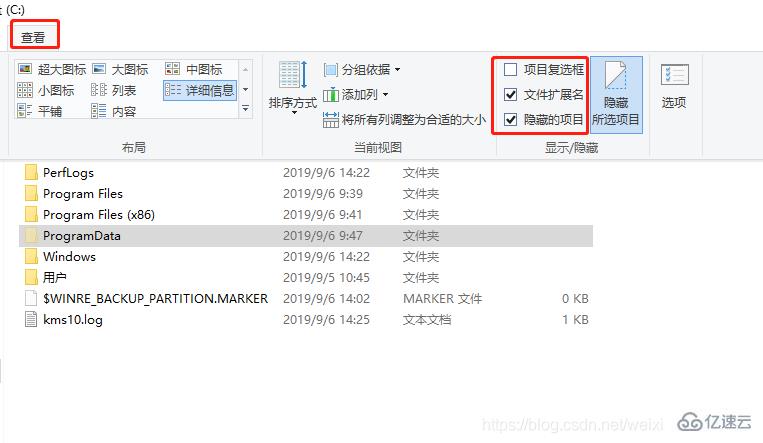
2、win + r,运行regedit,删除注册表里的HKEY_LOCAL_MACHINE,SOFTWARE,MYSQL
HKEY_LOCAL_MACHINE\SYSTEM\ControlSet001\Services\Eventlog\Application\MySQL 目录删除
HKEY_LOCAL_MACHINE\SYSTEM\ControlSet002\Services\Eventlog\Application\MySQL 目录删除
HKEY_LOCAL_MACHINE\SYSTEM\CurrentControlSet\Services\Eventlog\Application\MySQL 目录删除
3、重启电脑,重新安装mysql。
安装进行到设置密码的时候,需注意由于是第二次安装,会多出一项Current root password,因为之前第一次没有安装成功,密码设置是无效的,所以Current root password为空,此处不填,只用在New root password框中输入新密码即可,接下来按部就班安装就可以了。
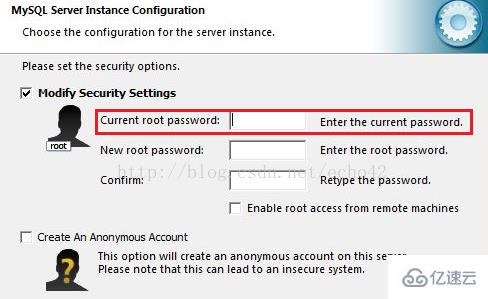
安装完可以打开cmd,进入mysql安装目录bin目录下,输入mysql -uroot -p密码 登录,登录成功则安装成功。
关于“mysql如何解决安装失败1045错误”的内容就介绍到这里了,感谢大家的阅读。如果想了解更多行业相关的知识,可以关注蜗牛博客行业资讯频道,小编每天都会为大家更新不同的知识点。
免责声明:本站发布的内容(图片、视频和文字)以原创、转载和分享为主,文章观点不代表本网站立场,如果涉及侵权请联系站长邮箱:niceseo99@gmail.com进行举报,并提供相关证据,一经查实,将立刻删除涉嫌侵权内容。














评论